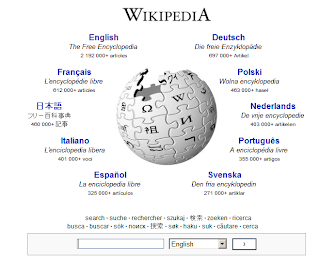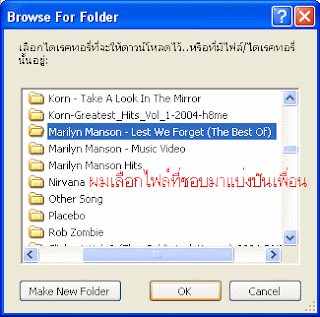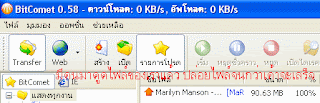บทที่13 จับจองพื้นที่ส่วนตัวบนอินเตอร์ google Blogger
อีกบริการหนึ่งที่ได้รับความนิยมบนอินเทอร์เน็ตอย่างสูงในปัจจุบัน สำหรับผู้ที่ท่องเน็ตเป็นประจำและต้องการเผยแพร่ความคิด แนะนำตัว หรือนำเสนอบางสิ่งบางอย่างได้ง่ายๆ อย่างเร็วBlog คืออะไร
Blog ทำหน้าที่เหมือนสมุดบันทึกส่วนตัวหรือเอกสารแนะนำตัว Blog สามารถที่จะติดต่อสื่อสารไปถึงแหล่งต่างๆ ทั่วโลกได้ ซึ่งเราสามารถเข้าใจวิธีการใช้งานของ Blog ได้ไม่ยากเพราะพูดอีกในหนึ่ง Blog คือเว็บนั่นเอง โดยหลักการทำงานของ Blog คือข้อมูลที่อัพเดตทีหลังจะแสดงข้อมูลขึ้นอยู่ด้านบนสุด ถ้าเราเป็นฝ่ายคนเข้าชมเราจัสามารถเห็นข้อมูลล่าสุดแสดงอยู่ด้านบนสุด หลังจาก Blog ถูกจัดทำขึ้นยังไม่ถึง 5 ปี Blog ก็ได้รับความนิยมอย่างมาก ซึ่งมีการติดต่อสื่อสารผ่าน Blog ประมาณหนึ่งล้านการติดต่อสื่อสาร
ขั้นตอนการสร้าง Blog
ในที่นี้ขอแนะนำขั้นตอนง่ายๆ ในการสร้าง Blog ส่วนตัวของเรา โดยเช้าไปจังจองพท่นที่ส่วนตัวจากเว็บไซต์ที่ให้บริการด้านนี้โดยตรงอย่าง www.blogger.com โดยแบ่งขั้นตอนง่ายๆ ดังนี้ ขั้นตอนที่
1 : สร้าง Blogger Acount ขั้นตอนที่
2 : ระบุชื่อ Blog ขั้นตอนที่
3 : เลือกเทมเพลตให้ Blog
ขั้นตอนที่ 1 : สร้าง Blogger Acount
ก่อนที่เราจะทำการสร้าง Blog ขึ้นมา เราต้องสร้าง Blogger Acount ขึ้นมาก่อน เพื่อใช้สำหรับล็อกออนเข้าแก้ไขหรือสร้างเนื้อหาภายใน Blog ของเรา โดยในปัจจุบันบริการของเว็บ Blogger ได้ผนวกให้ผู้ใช้สามารถนำอีเมล์ของ Google มาใช้กับงาน Blogger Acount ได้ทันที โดยไม่ต้องสร้าง Blogger Acount ใหม่ ขั้นตอนที่
2 : ระบุชื่อ Blog
ขั้นตอนนี้ให้เราระบุชื่อ Blog ของเรา พร้อมทั้งกำหนดชื่อ URL ของ Blog เพื่อสามารถนำไปเผยแพร่ต่อ ให้คนอื่นสามารถเข้ามาเยี่ยมชม Blog ของเราได้ โดยชื่อ URL จะอยู่ภายใต้ http://......blogpost.com ให้กำหนดชื่อที่เกี่ยวข้องกับเนื้อหา Blog ของเรา หรือใช้เป็นชื่อของเราก็ได้ เพื่อให้สามารถจดจำและสื่อความหมายต่อเนื้อหาได้ง่าย ขั้นตอนที่
3 : เลือกเทมเพลตให้ Blog
สุดท้ายเป็นการเลือกรูปแบบเทมเพลตเบื้องต้นให้กับ Blog ซึ่งจะประกอบด้วยสีพื้นหลัง รูปแบบการจัดวางหัวข้อและเนื้อหาภายใน Blog แบบสำเร็จรูป ซึ่งมีให้เราเลือกหลาย 10 แบบ (สำหรับเนื้อหาของ Blog นั้น จะเป็นการเพิ่มเติมหลังจากการสมัคร Blogger เรียบร้อยแล้ว)
สร้างเนื้อหาบน Blog
หลังจากที่เราสร้าง Blogger Acount เป็นที่เรียบร้อยแล้ว มาถึงขั้นตอนของการสร้างเนื้อหาที่ต้องการบน Blog ซึ่งเราเรียกว่าการ โพสต์ (Post) ในขั้นพื้นฐานนี้ Blog ของเราจะประกอบด้วย ข้อความต่างๆ รูปภาพ และลิงค์ ซึ่งมีขั้นตอนในการทำง่ายๆ ดังนี้
เริ่มต้นโพสต์เนื้อหาลงบน Blog
เราสามารถเข้าไปเพิ่มเนื้อหาที่ต้องการลงบน Blog ได้ทันที ซึ่งการเพิ่มเนื้อหาแต่ละครั้งจะหมายถึงการสร้างหน้าเว็บภายใน Blog ของเราขึ้นมา 1 หน้า (ซึ่งสามารถสร้างได้หลายๆ หน้า) โดยก่อนอื่นให้เราล็อกออนเข้าใช้งาน Blog จากเว็บ www.blogger.com ก่อน
ใส่ข้อความลงใน Blog
เนื้อหาหลักก็คือส่วนของข้อความ ซึ่งเราสามารถพิมพ์ข้อความที่ต้องการลงไปได้ทันที โดยมีเครื่องมือ สำหรับปรับแต่งรูปแบบข้อความด้านบน เช่น แบบอักษร ขนาดตัวอักษร ลักษณะตัวอักษร สีตัวอักษร และการจัดวางข้อความ เป็นต้น
การแทรกรูปลงบน Blog
นอกจากการแทรกข้อความทั่วไปแล้ว เราสามารถเลือกแทรกรูปลงบนเนื้อหา เพื่อช่วยอธิบายหรือเสริมเนื้อหาให้น่าอ่านมากยิ่งขึ้นได้ โดยวิธีการเพิ่มภาพเข้ามาใน Blog นั้น ที่มาของภาพนั้นสามารถมาจาก 2 ทาง คือ
ภาพที่เก็บไว้บนเครื่อง คือเลือกภาพที่เราเตรียมไว้ในเครื่อง และทำการอัพโหลดภาพขึ้นไป
ภาพจากเว็บ นำ URL ของภาพจากเว็บอื่นๆ แล้วนำมาระบุไว้ในช่องที่กำหนดซึ่งวิธีนี้อาจสะดวกกว่า และทำให้ Blog ของเราขนาดไม่ใหญ่มากแต่ URL ที่นำมาอาจมีการเปลี่ยนแปลงได้เมื่อเวลาผ่านไป ซึ่งทำให้ภาพไม่ถูกแสดง (วิธีดู URL ของภาพ ให้คลิกขวาที่ภาพบนเว็บและเลือก Properties จะปรากฏ URL ของภาพที่หัวข้อ Address)
การแทรกลิงค์
ข้อมูลบนอินเทอร์เน็ตมีเป็นจำนวนมาก การนำเสนอข้อมูลจาก Blog ของเรา นอกจากอยู่ในรูปของข้อความหรือรูปภาพแล้ว เรายังสามารถแทรกลิงค์เพื่อให้ผู้เยี่ยมชม Blog คลิกเพื่อกระโดดไปยังหน้าเว็บเพจอื่นๆ ที่เราเตรียมไว้ ซึ่งมีข้อมูลเพิ่มเติมเกี่ยวกับเนื้อหาของเราได้อีกด้วย
นำ Blog ขึ้นแสดงบนอินเทอร์เน็ต
หลักจากเนื้อหาและตกแต่ง Blog ของเราจนเป็นที่พอใจแล้ว สุดท้ายคือการนำ Blog นี้ขึ้นเผยแพร่บนอินเทอร์เน็ต หรือเรียกว่าการ Publish เป็นการอัพโหลดหน้า Blog ของเราขึ้นไปบนเว็บเซิร์ฟเวอร์ของผู้ให้บริการ เพื่อให้คนอื่นๆ สามารถเข้ามาเยี่ยมชม Blog ของเราได้
การปรับปรุง Blog หลังนำ Blog
ขึ้นแสดงบนอินเทอร์เรียบร้อยแล้ว เราสามารถเข้าไปอัพเดต หรือเพิ่มเติมเนื้อบน Blog ของเราได้อีกภายหลัง ซึ่งรวมทั้งการทั้งปรับเปลี่ยนรูปแบบของ Blog ได้ด้วย เพื่อให้เนื้อหาบน Blog ของเรา อัพเดตอยู่เสมอ โดยให้เราล็อกออนเข้าใช้งาน Blog ซึ่งจะพบกีบหน้าต่าง Dashbord แสดงรายการ Blog ทั้งหมดที่เราสร้างขึ้น โดยสามารถเลือกเข้าสู่การปรับแต่ง Blog ในส่วนต่างๆ ได้ดังนี้
- Posts : ปรับปรุงเนื้อหาภายใน Blog
- Settings : ปรับแต่งค่าต่างๆ สำหรับ Blog
- Layout : ปรับแต่งรูปแบบการแสดง Blog
หากเราต้องการเพิ่มหรือปรับปรุงเนื้อหาบางส่วนบน Blog ที่เรานำขึ้นบนอินเทอร์เน็ตเรียบร้อยแล้ว ให้เราคลิกเมาส์ที่คำสั่ง Post เพื่อสู่เข้าปรับแต่งเนื้อหาของหน้าเว็บใน Blog
ปรับแต่งคำต่างๆ สำหรับ Blog
สำหรับปรับแต่งรายละเอียดต่างๆ เกี่ยวกับ Blog เช่น หหัวข้อ Blog หรือคำอธิบายเพิ่มเติมเกี่ยวกับ Blog นี้ เป็นต้น โดยให้เราคลิกที่คำสั่ง Settings และกำหนดรายละเอียดที่ต้องการ
ปรับแต่งรูปแบบการแสดง Blog
ในที่นี้คือรูปแบบการแสดงรายละเอียดต่างๆ บนBlog ซึ่งในแต่ละหน้าเนื้อหาของ Blog จะถูกแบ่งอกเป็น 4 ส่วน คือ ส่วนหัวเรื่อง (Header) ส่วนเนื้อหา (Blog Posts) ส่วนแสดงรายชื่อหน้าเนื้อหาใน Blog (Bolgger Acount) และส่วนแสดงข้อมูลผู้จัดทำ (About Me) โดยเราสามารถเลือกส่วนที่ต้องการเข้าไปแก้ไขได้
ปรับแต่งส่วนของเนื้อหาเว็บ
คลิก Blog Postes จะเข้าสู่หน้าต่างปรับแต่งที่เราสามารถเลือกแสดงรายการต่างๆ ในหน้าเนื้อหาของ Blog ได้ เช่น วันที่/เวลา, ซื่อผ้สร้างเนื้อหา เป็นต้น
ปรับแต่งส่วนหัวของ Blog
คลิกที่ Header เพื่อเข้าไปกำหนดชื่อหัวเรื่องพร้อมคำอธิบายเพิ่มเติมของ Blog ที่ช่อง Blog Title และ Blog Description ตามลำดับ
ปรับการแต่งการแสดงรายการหน้าเนื้อหา
คลิกที่ Blog Achive เพื่อกำหนดการแสดงรายการของหน้าเนื้อหาทั้งหมดใน Blog เช่น กำหนดชื่อหัวเรื่อง รูปแบบการแสดงรายการ วันที่ที่มีการสร้างเนื้อหา เป็นต้น
ปรับแต่งส่วนหัวของ Blog
คลิกที่ About Me เพื่อกำหนดรายละเอียดต่างๆ เกี่ยวกับผู้สร้างเนื้อหาหรือตัวเราเอง รวมทั้งต้องการให้แสดงไว้ใน Blog หรือไม่
สรุป Blog
ทำหน้าที่เป็นสมุดบันทึกส่วนตัวหรือเอกสารแนะนำตัว เป็นเหมือนเว็บๆ หนึ่ง โดยมีหลักการทำงานคือ ข้อมูลที่อัพเดตทีหลังจะแสดงข้อมูลขึ้นอยู่ด้านบนสุด Blog ยังมีส่วนการแสดงความคิดคิดเห็นหรือสาระสำคัญ สามารถจัดเป็นสมุดพกส่วนตัว และสามารถลิงค์ไปที่เว็บต่างๆ ได้ทั่วโลก

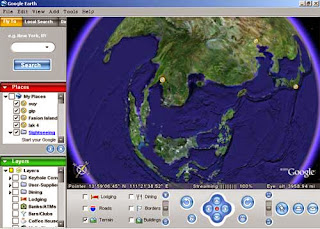

















.JPG)